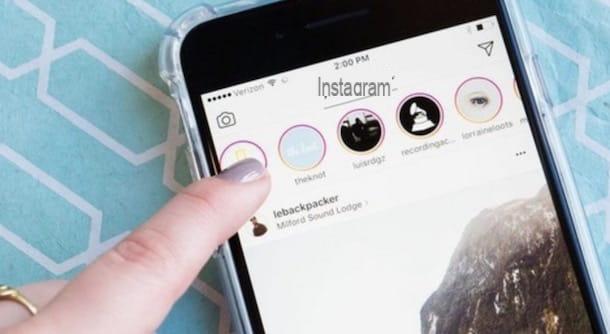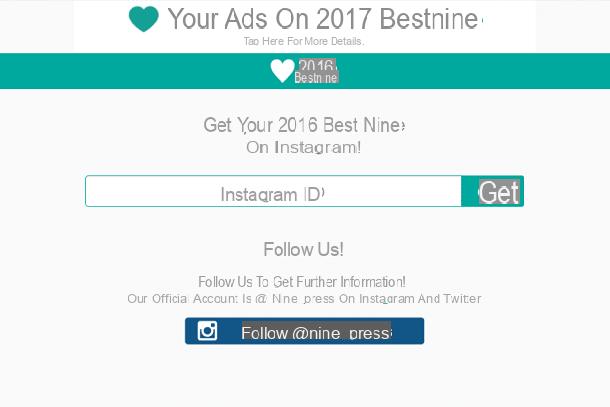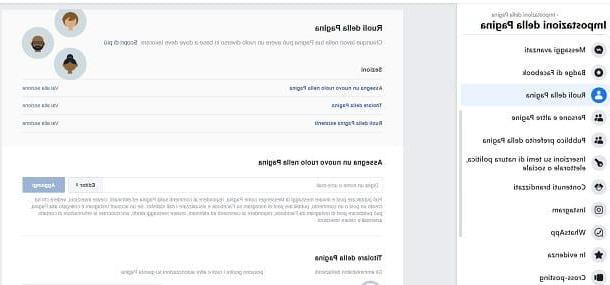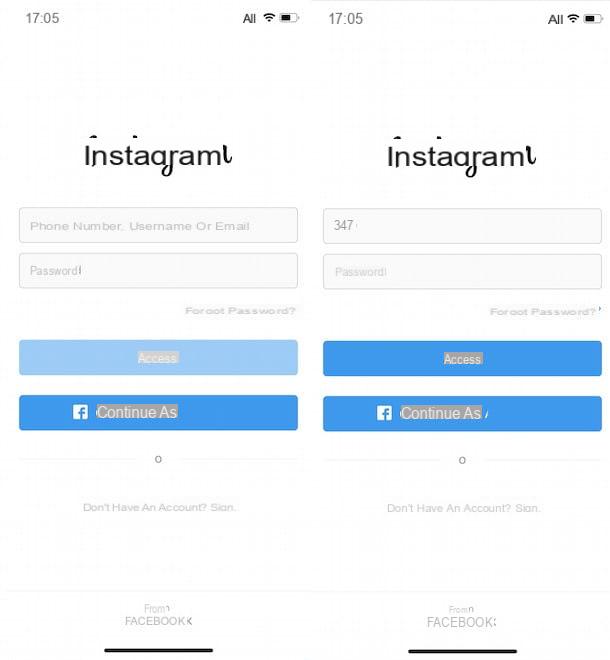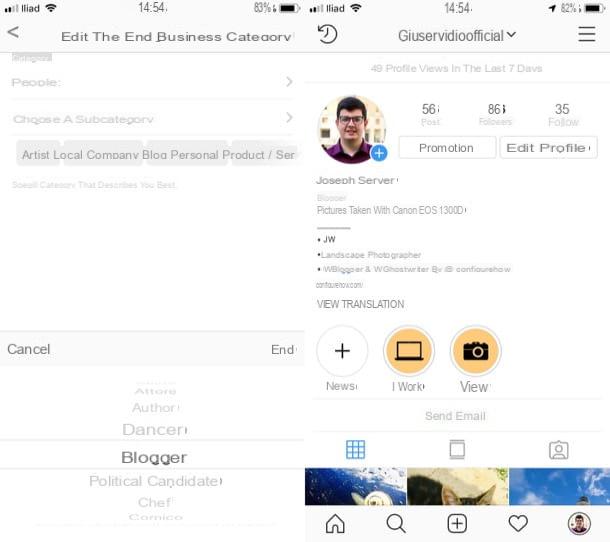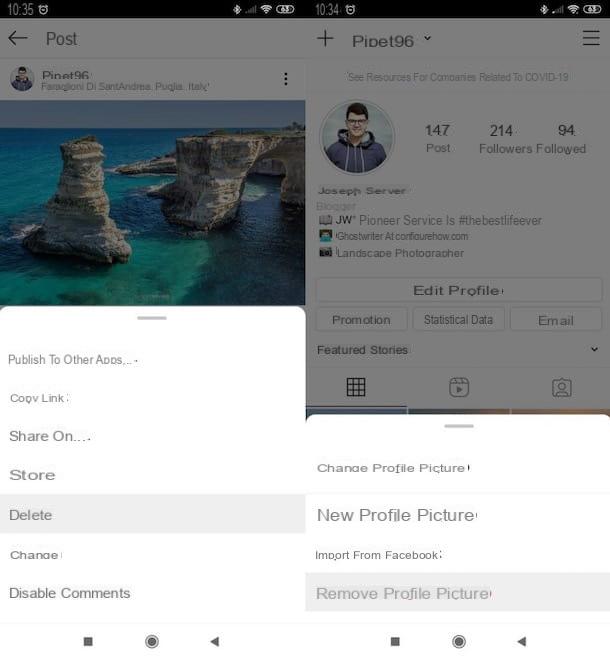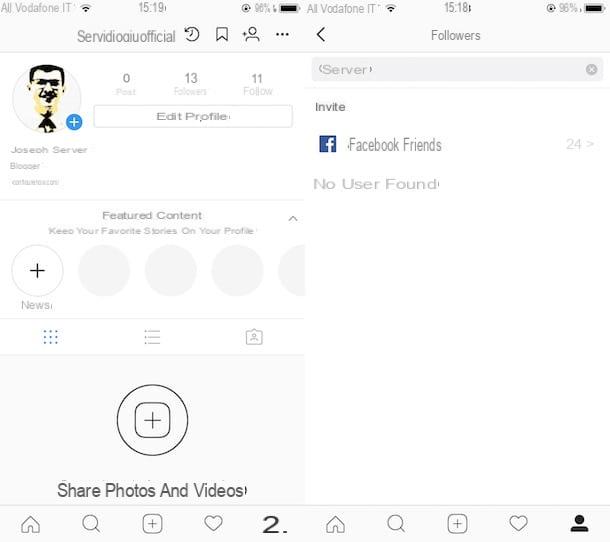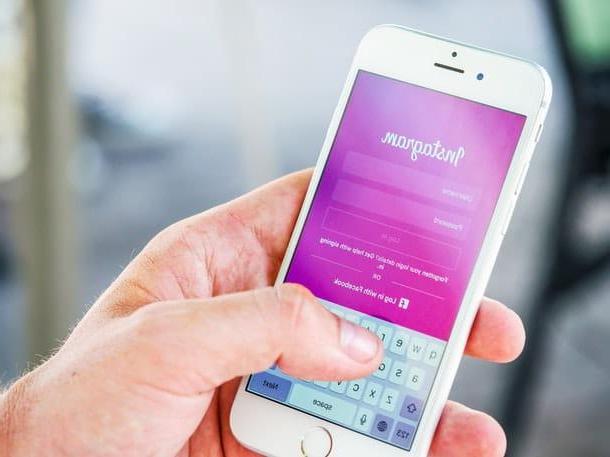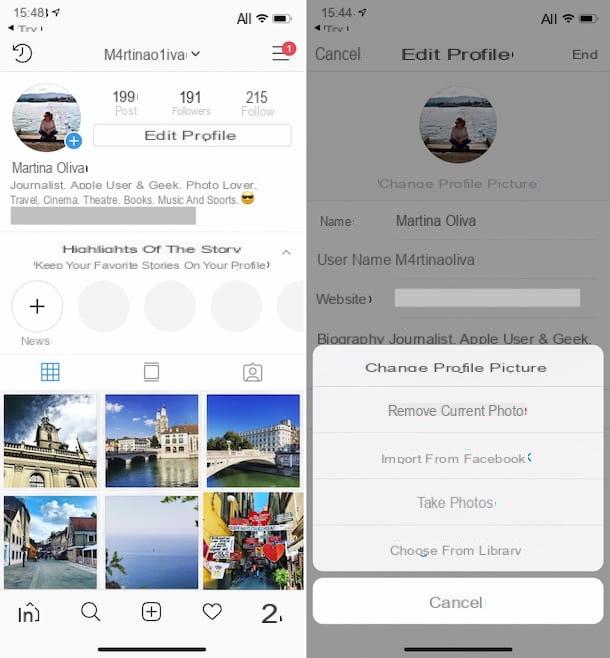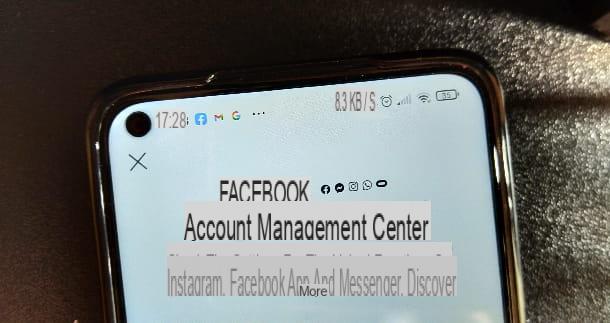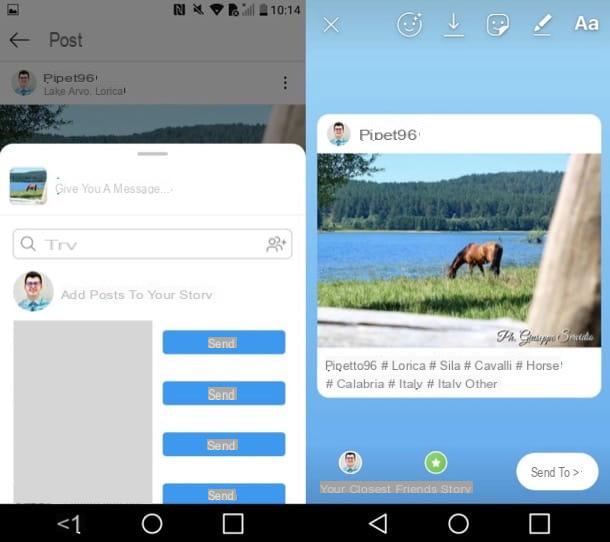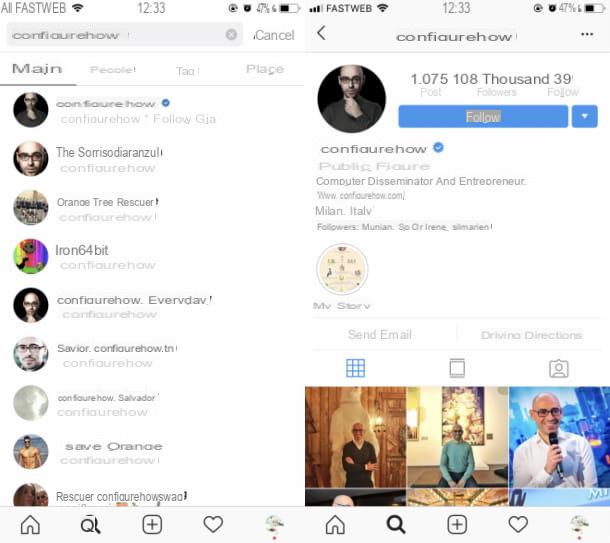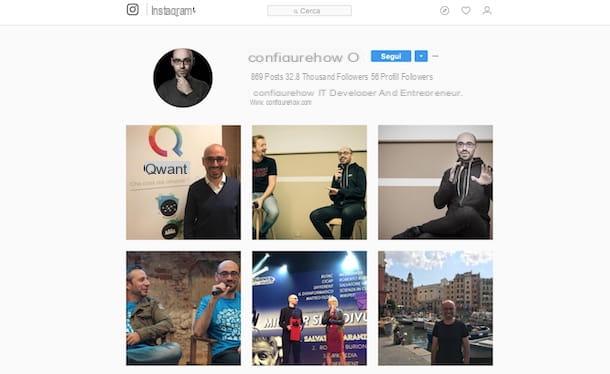Informação preliminar

Antes de ir em frente e mostrar a você, na prática, como agendar postagens no instagram, parece correcto fornecer-lhe algumas informações sobre a dinâmica com que isso acontece: no momento, não é possível agendar posts no Instagram de forma "direta", a menos que você use a ferramenta Facebook para criadores para computadores (sobre o qual falarei mais tarde).
Existem, no entanto, plataformas de gestão social, perfeitamente legais e muito atentas à privacidade, que lhe permitem "preparar" antecipadamente o conteúdo do seu interesse e receber uma notificação, na hora marcada, o que lhe permite publicar tudo rapidamente.
Em vez disso, eu convido você para desconfie de aplicativos e sistemas não oficiais (e / ou gestão de privacidade duvidosa) que prometem agendar e publicar no Instagram automaticamente. Na verdade, ao fornecer seus dados de login para determinados serviços, você pode colocar seriamente em risco a segurança de sua conta e arriscar, na pior das hipóteses, o roubo de identidade ou a perda total de sua conta e seu conteúdo.
Além disso, o Instagram não vê com bons olhos o uso de ferramentas não oficiais para a publicação direta de conteúdo, por isso também pode penalizar sua conta, se você usá-las. Então não me diga que eu não avisei!
Como agendar postagens no Instagram gratuitamente
Esclarecidos os detalhes sobre privacidade e segurança acima, é hora de agirmos e entendermos, na prática, como agendar uma postagem no Instagram utilizando as ferramentas disponíveis na Rede.
Abaixo, em particular, vou ilustrar o funcionamento do Crowdfire, uma plataforma de gestão social também disponível na forma de aplicativo para smartphones e tablets, e Facebook para criadores, a ferramenta oficial que permite programar, via computador, a publicação de posts em perfis de empresas no Instagram vinculados a uma página do Facebook.
De smartphones e tablets
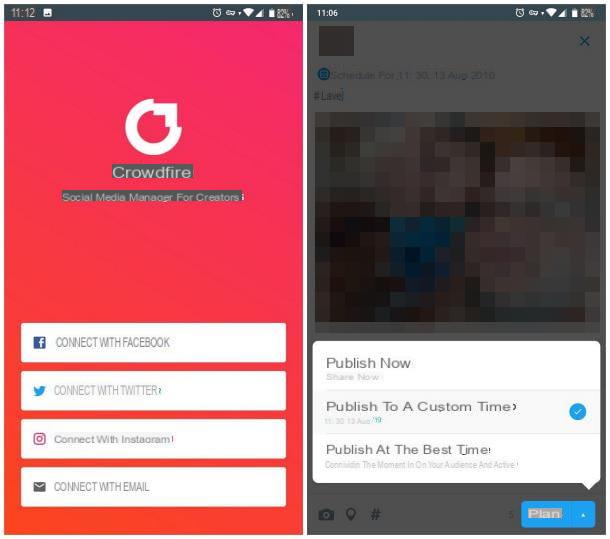
Uma das melhores ferramentas para agende postagens no Instagram de graça de smartphones e tablets é Crowdfire, que está disponível como um serviço da web e como um aplicativo para Android e iOS. No detalhe, é uma plataforma de gestão social que inclui, entre as várias funcionalidades disponibilizadas, também a possibilidade de criar posts agendados no Instagram.
Crowdfire é uma plataforma distribuída sob licença comercial, porém possui um plano totalmente gratuito que permite agendar um total de 10 postagens mensais entre as várias redes sociais conectadas.
Com isso esclarecido, é hora de agir. Depois de baixar o aplicativo em seu dispositivo, inicie-o e pressione o botão Conecte-se com Instagram, para iniciar a fase de conexão entre a plataforma e seu perfil social.
Agora, se você estiver usando iOS, você deve dar ao aplicativo permissão para acessar o Instagram através da web tocando no botão permitir. Em seguida, use a tela que se abre para fazer o login na rede social (pressionando o botão Continue como [nome], se já tiver feito login na rede social a partir de um navegador, ou inserindo as credenciais na forma proposta) e autorizar a conexão entre as duas plataformas, tocando no botão Autorizar.
Em seguida, insira seu endereço email dentro da caixa de texto identificada pelo texto [email protected] e, para completar a configuração inicial do Crowdfire, toque no botão Fatto e a voz pular (canto superior direito).
Após esta etapa também, você deverá ver a tela principal do aplicativo: para programar um conteúdo, toque na guia Dial localizado na parte inferior e toque no botão OK e autoriza o aplicativo a acessar a memória do dispositivo (e possivelmente enviar notificações), tocando nos botões permitir e OK.
Para iniciar a criação de um novo conteúdo programado, toque no botão Compor uma nova postagem, toque no botão em forma de câmera (canto inferior esquerdo) para especificar a foto ou vídeo a ser adicionado e, se desejar, pressione o botão no formato de cartão do lugar, para inserir uma geotag.
Finalmente, toque na caixa de texto O que está em sua mente?, para adicionar uma legenda ao conteúdo: se quiser ver uma lista de hashtags comuns, você pode pressionar o botão no formato de hashtag (#) localizado na parte inferior.
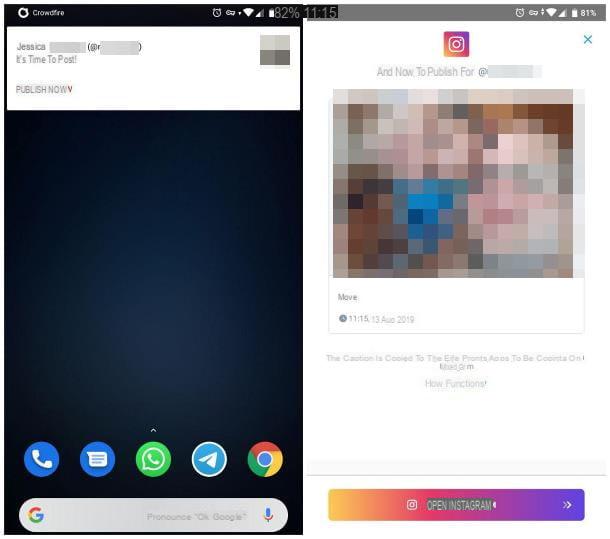
Agora, para definir a data de publicação, toque no botão ▲ colocado ao lado do item Melhor tempo, escolha o item Publique em um horário personalizado entre as opções disponíveis e, através dos painéis que lhe são propostos, especifique a data e a hora em que deseja receber a notificação de publicação da postagem.
Quando terminar, toque no botão Plano e pronto: na hora marcada, o app enviará uma notificação para que você publique a postagem preparada anteriormente.
Quando isso acontecer, basta abrir a notificação recebida e, quando solicitado, pressionar o botão para iniciar Instagram e, por fim, indique se deseja publicar a postagem no alimentação ou no histórias.
Para visualizar as postagens programadas, volte para a tela principal do aplicativo, toque no ícone em forma de calendário com relógio e acesse a aba Agendado (pra cima). A qualquer momento, você pode alterar a postagem ou a data de programação pressionando o botão Editar, ou exclua-o, tocando no botão ▼ e, mais tarde, na voz Excluir.
Do PC
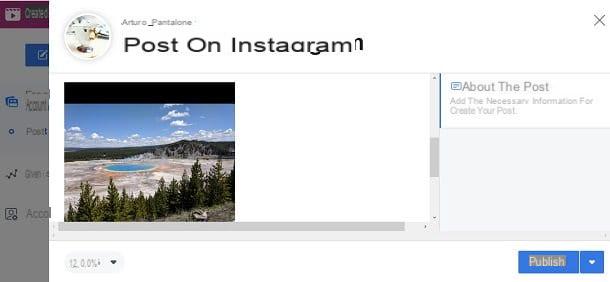
para agendar postagens no Instagram de um computador, você pode usar Criador Estúdio: a ferramenta oficial disponibilizada pelo Facebook, que permite gerenciar a publicação de conteúdo multimídia por contas corporativas do Instagram conectadas a uma página do mesmo tipo no Facebook.
Para poder usá-lo, você precisa conectar o página da empresa no Facebook, junto com a conta relevante Instagram, no serviço do Estúdio de Criação. Para fazer isso, conecte-se ao site oficial do Estúdio de Criação e, quando solicitado, faça login usando os dados vinculados à página da empresa de seu interesse.
Em seguida, clique no botão Começar e pule o primeiro assistente de uso clicando no botão Concluir mais tarde. Em seguida, clique no ícone de Instagram (topo), depois no botão Vincule sua conta e autorizar os membros da página do Facebook de seu interesse a compartilhar o acesso ao Instagram clicando no botão OK.
Neste ponto, use a nova tela aberta para fazer login no Instagram e finalizar a conexão entre os dois serviços. Assim que a fase de conexão for concluída, você pode finalmente usar o Estúdio de Criação para agendar a publicação de fotos e vídeos no feed do Instagram ou para publicar vídeos verticais na seção IGTV.
Como? É tão fácil. Primeiro, clique no botão Criar postagem localizado no canto superior esquerdo da tela, indica onde publicar a postagem de seu interesse, escolhendo entre os Feed do Instagram o IGTV e, como próxima etapa, selecione o arquivo multimídia para carregar, retirando-o do disco do computador (De arquivos carregados) ou escolhendo-o entre os conteúdos já carregados na página do Facebook conectada à conta (Da página do Facebook).
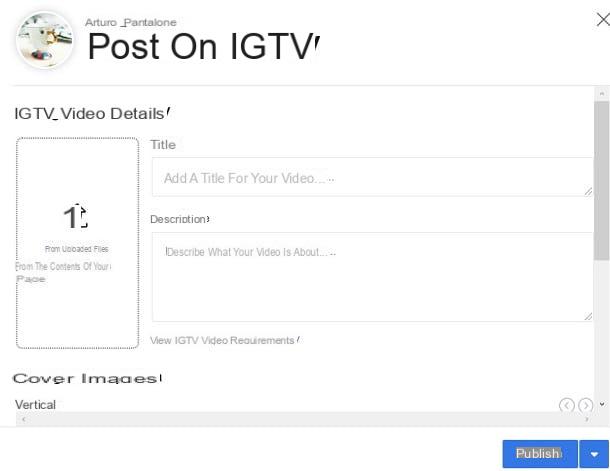
Depois que o arquivo for carregado, se você for publicar conteúdo no feed do Instagram, adicione o subtítulo intervindo na caixa apropriada e especificando, se desejar, um etiqueta geográfica (adicionar local).
Se, por outro lado, você está trabalhando em um vídeo IGTV, você tem a possibilidade de personalizá-lo título e descrição (usando os campos apropriados). Se desejar, você também pode enviar umimagem de capa, para personalizar ainda mais o conteúdo que você está prestes a publicar.
Para agendar a publicação da postagem no Feed do Instagram ou na IGTV, clique no botão ▼ localizado próximo ao botão público (canto inferior direito), use os campos exibidos na tela para definir otempo e dia publicação e finalmente pressione o botão publicação para agendar a postagem. Foi mais simples do que pensei, não foi?
Como agendar posts no Instagram